Las fórmulas de Excel son lo que dan un tremendo poder a nuestras hojas de cálculo. Sin las fórmulas nuestras hojas de cálculo serían como cualquier otro documento creado en un procesador de palabras. Utilizamos las fórmulas de Excel para realizar cálculos en los datos de una hoja y obtener los resultados actualizados cada vez que los datos cambien.
Una fórmula de Excel es un código especial que introducimos en una celda. Ese código realiza algunos cálculos y regresa un resultado que es desplegado en la celda.
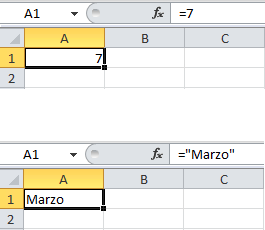
Partes de una fórmula de Excel
Constantes o texto. Un ejemplo de una constante es el valor 7. Un texto también puede ser utilizado dentro de una fórmula pero siempre deberá estar encerrado por dobles comillas como “Marzo”.
Fuente: http://exceltotal.com/formulas-de-excel/
Referencias de celda. En lugar de utilizar constantes dentro de nuestras fórmulas, podemos utilizar referencias de celdas que apuntarán a la celda que contiene el valor que queremos incluir en nuestra fórmula
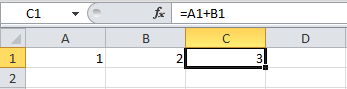
Fuente: http://exceltotal.com/formulas-de-excel/
Operadores: Los operadores utilizados en Excel son los mismos operadores matemáticos que conocemos como el símbolo + para la suma o el símbolo * para la multiplicación.
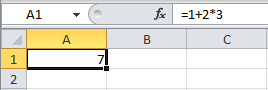
Fuente: http://exceltotal.com/formulas-de-excel/
Funciones de Excel. Dentro de las fórmulas de Excel podemos utilizar funciones de Excel. Un ejemplo de una función de Excel es la función SUMA la cual podemos incluir como parte de una fórmula.
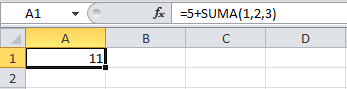
Fuente: http://exceltotal.com/formulas-de-excel/
Formato condicional
El formato condicional en Excel es una funcionalidad de gran utilidad al momento de realizar el análisis de datos ya que puedes dar un formato especial a un grupo de celdas en base al valor de otra celda. Esto te permitirá aplicar un tipo de fuente específico o un color de relleno diferente para aquellas celdas que cumplan con ciertas reglas y así poder identificarlas fácilmente en pantalla. Aquí se muestra un ejemplo:
Función SUMA
Suma todos los números especificados como argumento. Cada argumento puede ser un intervalo, una referencia de celda, una matriz, una constante, una fórmula o el resultado de otra función.
La sintaxis de la función SUMA tiene los siguientes argumento:
Número1 Obligatorio. Es el primer argumento de número que desea sumar.
Número2,... Opcional. De 2 a 255 argumentos numéricos que desea sumar.
Función PROMEs la media aritmética de los argumentos.
La sintaxis de la función PROMEDIO tiene los siguientes función rango argumento:
Número1 Obligatorio. El primer número, función rango argumento referencia de celda o rango para el que desea el promedio. Número2, ... Opcional. Números, referencias de celda o rangos adicionales para los que desea el promedio, hasta un máximo de 255.
Función MÁX/MÍN
Estas funciones devuelven los valores máximo y mínimo, respectivamente, de un conjunto de valores determinados por un rango. Deberemos tener en cuenta que si el argumento de nuestras funciones es una matriz, sólo se utilizarán los números contenidos en la matriz. No se tendrán en cuenta las celdas vacías, los valores lógicos o el texto contenidos en la matriz.
Función Si condicional simple
La función SI es una función lógica. Comprueba si una cierta condición es verdadera o falsa y a continuación actúa acorde. La función Si tiene al siguiente sintaxis:
SI(prueba_lógica;valor_si_verdadero;valor_si_falso)
Función Si condicional Compuesta y Prueba lógica compuesta
Una función SI anidada es cuando una segunda función SI se coloca dentro de la primera de manera que pruebe alguna condición adicional. Las funciones SI anidadas aumentan la flexibilidad de la función al ampliar el número de posibles resultados a probar. La sintaxis, se muestra en la imagen.
Función Concatenar, Potencia y Redondear
Potencia: Eleva un número a una potencia especificada. Su sintaxis esPOTENCIA(número, potencia), número (obligatorio).
Concatenar: une hasta 255 cadenas de texto en una sola. Los elementos que se unirán pueden ser texto, números, referencias de celda o una combinación de estos elementos. Por ejemplo, si la hoja de cálculo contiene el nombre de una persona en la celda A1 y el apellido en la celda B1, ambos valores se pueden combinar en otra celda mediante la sintaxis CONCATENAR(texto1; [texto2]; ...), siendo obligatorio y opcional respectivamente.
Redondear: redondea un número a un número de decimales especificado. Su sintaxis es REDONDEAR(número; núm_decimales), donde ambos argumentos son obligatorios.
Función Si.Error y Buscar
Si.Error o SiError: Devuelve un valor que se especifica si una fórmula se evalúa como un error; de lo contrario, devuelve el resultado de la fórmula. Utilice la función SI.ERROR para interceptar y controlar errores en una fórmula. La sintaxis es SI.ERROR(valor; valor_si_error) como se muestra en la imagen.
Buscar: Devuelve un valor de un rango de una fila o una columna o de una matriz. La función Buscar tiene dos formas de sintaxis: vectorial y matricial. La forma vectorial de Buscar busca en un una fila o una columna (denominado vector) un valor y, a continuación, devuelve un valor desde la misma posición en un segundo rango de una fila o una columna. La forma matricial de Buscar busca en la primera fila o columna de una matriz el valor especificado y, a continuación, devuelve un valor desde la misma posición en la última fila o columna de la matriz. La sintaxis se muestra en la imagen.
Función Buscar/ConsultaV y Buscar/ConsultaH
ConsultaV: permite buscar un valor dentro de un rango de datos, es decir, nos ayuda a obtener el valor de una tabla que coincide con el valor que estamos buscando. Un ejemplo sencillo que podemos resolver con la función BUSCARV es la búsqueda dentro de un directorio telefónico.
ConsultaH: busca un valor dentro de una fila y devuelve el valor que ha sido encontrado o un error #N/A en caso de no haberlo encontrado. Esta función es similar, en cierto sentido, a la función BUSCARV.
Errores en excel
Eliminar columna de datos: Al eliminar un columna de un rango o una tabla en la que está dependiendo de un fórmula, aparece #REF!.
2. División entre cero: El resultado de un número entre cero es infinito, resultado que no reconoce Excel, por lo que cundo se divide un celda entre otra que contenga cero va a generar un error que se muestra como #DIV/0¡.
3. Intersección de dos áreas (rangos) que no forman una intersección: Se genera error cundo una intersección de dos áreas no forman dicha intersección, indicando #¡NULO!.
4. No reconocimiento de texto en una fórmula: Aparece #¿NOMBRE? cuando el nombre de un función que se usa en un fórmula está escrito de forma incorrecta.
5. Insuficiente ancho de columna, número negativo para fecha/hora: Se genera error si la columna no es lo suficientemente ancha para un valor o se registra una fecha u hora con el símbolo (-). Este tipo de error se muestra como #####.
6. Celdas con distintos tipos de datos incluidos en una fórmula: Al habilitar la comprobación de errores aparece un valor utilizado en la fórmula es de un tipo de datos erróneo y se muestra #¡VALOR!.
7. Fórmula o función no posee números válidos: Se refiere a aquellos números que son demasiado grandes o demasiado pequeños como para que Excel los represente. Este tipo de error se identifica #¡NUM!.


















No hay comentarios:
Publicar un comentario